Menambahkan tingkat backlog portofolio
Layanan Azure DevOps | Azure DevOps Server 2022 - Azure DevOps Server 2019
Proyek Anda dilengkapi dengan dua backlog portofolio: Fitur dan Epik. Namun, jika Anda membutuhkan satu atau beberapa backlog portofolio tambahan, Anda dapat menambahkannya.
Penting
Artikel ini berlaku untuk kustomisasi proyek untuk model proses XML yang Dihosting dan XML lokal. Untuk model proses Warisan, lihat Menyesuaikan backlog atau papan Anda untuk proses.
Untuk gambaran umum model proses, lihat Menyesuaikan pengalaman pelacakan kerja Anda.
Backlog portofolio berguna untuk mengatur backlog Anda di bawah inisiatif bisnis. Saat mengatur backlog ke dalam portofolio, Anda dapat memperoleh tampilan hierarkis dari pekerjaan yang ditentukan dalam backlog tingkat bawah, termasuk pekerjaan yang sedang berlangsung di beberapa tim. Manajer program dapat melacak status item backlog yang menarik dan menelusuri paling detail untuk memastikan bahwa semua pekerjaan diwakili.
Catatan
Jika Anda belum mengaktifkan fitur Portofolio Backlogs untuk proyek Azure DevOps lokal Anda, lakukan itu terlebih dahulu.
Di sini, kami menambahkan backlog portofolio ketiga, Inisiatif. Dengan itu, tim manajemen dapat menetapkan prioritas dan melihat kemajuan pekerjaan milik inisiatif.
Catatan
Gambar yang Anda lihat dari portal web Anda mungkin berbeda dari gambar yang Anda lihat dalam topik ini. Perbedaan ini dihasilkan dari pembaruan yang dibuat untuk proyek Anda, dan templat proses yang dipilih saat membuat proyek Anda—Agile, Scrum, atau CMMI. Namun, fungsionalitas dasar yang tersedia untuk Anda tetap sama kecuali disebutkan secara eksplisit.
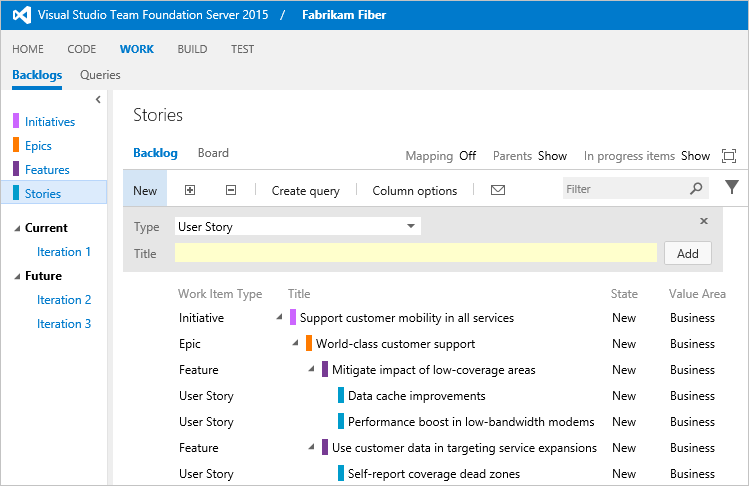
Anda dapat menambahkan hingga lima tingkat backlog portofolio. Dan, setiap tim dapat memilih backlog mana yang muncul bagi mereka untuk dikerjakan.
Ringkasan proses
Proses untuk menambahkan backlog portofolio lain sedikit berbeda tergantung pada model proses yang Anda gunakan.
- Untuk XML yang Dihosting: Anda akan terlebih dahulu mengekspor proses Anda, menambahkan atau memperbarui file definisi, lalu mengimpor proses tersebut untuk memperbarui proyek yang ada atau menggunakannya untuk membuat proyek.
- Untuk XML Lokal: Anda akan terlebih dahulu mengekspor file definisi pelacakan kerja, memperbaruinya, lalu mengimpornya ke proyek Anda.
Artikel ini memandu Anda menambahkan backlog portofolio ke proyek berdasarkan proses Agile dalam lima langkah berikut:
- Mengekspor file yang Anda butuhkan
- Membuat jenis item kerja Inisiatif
- Memperbarui Kategori dengan Kategori Inisiatif
- Perbarui ProcessConfiguration untuk menambahkan backlog portofolio Inisiatif
- Memperbarui proyek Anda dan memverifikasi perubahan Anda
Anda dapat menerapkan langkah-langkah yang sama jika Anda bekerja dengan proyek berdasarkan proses Scrum atau CMMI . Setelah selesai, Anda akan dapat mengelola portofolio proyek dengan mengelompokkan pekerjaan dalam empat tingkat ini: Cerita Pengguna (atau Item atau Persyaratan backlog produk), Fitur, Epik, dan Inisiatif.
Untuk informasi selengkapnya, lihat Tentang proses dan templat proses. Untuk gambaran umum tiga model proses, lihat Menyesuaikan pengalaman pelacakan kerja Anda.
1. Ekspor file yang Anda butuhkan
Jika Anda bukan anggota grup Administrator Koleksi Proyek, tambahkan sebagai administrator. Anda memerlukan izin ini untuk menyesuaikan proyek.
Dapatkan file yang Anda butuhkan:
- Untuk XML yang Dihosting: Ekspor proses yang ingin Anda perbarui. Simpan file ke folder yang akan Anda gunakan untuk memperbarui file dan folder ini: Kategori, ProcessConfiguration, dan WorkItemTypes.
- Untuk XML Lokal: Ekspor file definisi yang akan Anda butuhkan: Epik, Kategori, dan ProcessConfiguration.
2. Buat jenis item kerja bernama Initiative
Cara termampu untuk membuat jenis item kerja (WIT) adalah dengan menyalin yang sudah ada, mengganti namanya, dan mengeditnya untuk mendukung kebutuhan Anda. Dalam contoh ini, kami menyalin WIT Epik dan memberi label Inisiatif.
-
- Salin definisi WIT 'Epik' ke file XML berlabel 'Inisiatif'. (File Epic.xml terletak di folder Pelacakan WorkItem dari folder ProcessTemplate.)
- Edit file bernama
Initiative.
-
- Ganti nama WIT. Ganti 'WORKITEMTYPE name="Epic"' dengan 'WORKITEMTYPE name="Initiative"', dan perbarui deskripsi.
'<WORKITEMTYPE name="Initiative" >'
'<DESCRIPTION>Initiatives membantu manajer program untuk mengelola dan mengatur pekerjaan secara efektif di beberapa tim >'
'</DESCRIPTION>'
`. . .`
'</WORKITEMTYPE>'
- Tambahkan bidang kustom apa pun yang ingin Anda lacak menggunakan WIT ini.
- Ganti nama bagian 'Tab' bernama 'Fitur' menjadi 'Epik' dan ganti 'Filter WorkItemType="Feature"' dengan 'Filter WorkItemType="Epic"'.
'<Label Tab="Epik">'
'<Control Type="LinksControl" Name="Hierarchy">'
'<LinksControlOptions>'
'<WorkItemLinkFilters FilterType="include">'
'<Filter LinkType="System.LinkTypes.Hierarchy" />'
'</WorkItemLinkFilters>'
'<WorkItemTypeFilters FilterType="include">'
'<Filter WorkItemType="Epic" />'
'</WorkItemTypeFilters>'
'<ExternalLinkFilters FilterType="excludeAll" />'
'<LinkColumns>'
'<LinkColumn RefName="System.ID" />'
'<LinkColumn RefName="System.Title" />'
'<LinkColumn RefName="System.AssignedTo" />'
'<LinkColumn RefName="System.State" />'
'<LinkColumn LinkAttribute="System.Links.Comment" />'
'</LinkColumns>'
'</LinksControlOptions>'
'</Control>'
'</Tab>'
Dengan perubahan ini, Anda menyebabkan kontrol tab ditampilkan atau ditautkan secara eksklusif ke epik sebagai item kerja anak dari inisiatif.
3. Perbarui Kategori dengan Kategori Inisiatif
Sekarang, tambahkan Kategori Inisiatif. Ini menambahkan backlog Inisiatif untuk memproses konfigurasi. Pengalaman tangkas mengelola WIT sesuai dengan kategori.
Tambahkan Kategori Inisiatif ke file Categories.xml. (File Categories.xml terletak di folder Pelacakan WorkItem.)
<CATEGORY name="Initiative Category" refname="FabrikamFiber.InitiativeCategory">
<DEFAULTWORKITEMTYPE name="Initiative" />
</CATEGORY>
Anda dapat menambahkan kategori ini di mana saja dalam file definisi. Karena Anda menambahkan kategori kustom, beri label kategori menggunakan nama perusahaan Anda.
4. Perbarui ProcessConfiguration untuk menambahkan backlog portofolio Inisiatif
Pada langkah terakhir ini, Anda menambahkan backlog portofolio Inisiatif ke proses dan memodifikasi backlog Portofolio fitur untuk mencerminkan hierarki antara Inisiatif dan Fitur. Konfigurasi proses menentukan hubungan induk-anak di antara backlog portofolio.
Edit file ProcessConfiguration untuk menambahkan backlog portofolio baru di dalam bagian
PortfolioBacklogs. (File ProcessConfiguration.xml terletak di folder Pelacakan/Proses WorkItem dari folder ProcessTemplate.)Tambahkan Kategori Inisiatif dengan menambahkan sintaks berikut. Ganti nama, nilai status alur kerja, dan bidang kolom default agar sesuai dengan nama yang Anda gunakan.
<PortfolioBacklog category="FabrikamFiber.InitiativeCategory" pluralName="Initiatives" singularName="Initiative" workItemCountLimit="1000"> <States> <State value="New" type="Proposed" /> <State value="Active" type="InProgress" /> <State value="Resolved" type="InProgress" /> <State value="Closed" type="Complete" /> </States> <Columns> <Column refname="System.WorkItemType" width="100" /> <Column refname="System.Title" width="400" /> <Column refname="System.State" width="100" /> <Column refname="Microsoft.VSTS.Scheduling.Effort" width="50" /> <Column refname="Microsoft.VSTS.Common.BusinessValue" width="50" /> <Column refname="Microsoft.VSTS.Common.ValueArea" width="100" /> <Column refname="System.Tags" width="200" /> </Columns> <AddPanel> <Fields> <Field refname="System.Title" /> </Fields> </AddPanel> </PortfolioBacklog>Jika Anda telah memodifikasi status alur kerja, verifikasi bahwa setiap status alur kerja dipetakan ke salah satu metastate dari
Proposed,InProgress, danComplete. Status terakhir dalam alur kerja harus dipetakan keComplete.PortfolioBacklogEdit elemen untuk Kategori Epik untuk menunjuk sebagaiInitiativebacklog induk.<PortfolioBacklog category="Microsoft.EpicCategory" pluralName="Epics" singularName="Epic" parent="FabrikamFiber.InitiativeCategory" workItemCountLimit="1000"> . . . </PortfolioBacklog>Backlog portofolio menengah memerlukan penentuan kategori induk, yang harus dikonfigurasi sebagai backlog portofolio.
Tambahkan warna yang akan digunakan untuk Inisiatif ke bagian
WorkItemColors.<WorkItemColor primary="FFCC66FF" secondary="FFF0D1FF" name="Initiative" />Ini menetapkan merah muda cerah sebagai warna utama untuk digunakan dalam tampilan daftar, dan merah muda palet untuk warna sekunder (saat ini tidak digunakan).
5. Perbarui proyek Anda dan verifikasi akses ke backlog portofolio baru
Perbarui proyek Anda:
- Untuk XML yang Dihosting: Impor proses Anda.
- Untuk XML Lokal: Impor file definisi yang Anda perbarui dalam urutan ini:
a. Initiative.xml
b. Categories.xml
c. ProcessConfiguration.xml
Buka atau refresh portal web dan konfirmasikan bahwa Inisiatif muncul sebagai backlog portofolio seperti yang diharapkan. Lihat Mengatur backlog Anda.
Berikan akses Tingkat Lanjut kepada pengguna yang harus melatih semua fitur yang tersedia dengan backlog portofolio.
Untuk XML yang Dihosting: Lihat Menetapkan lisensi kepada pengguna.
Mengimpor dan mengekspor file definisi (hanya TFS lokal)
Jika Anda memperbarui proyek yang tersambung ke TFS lokal, Anda akan menggunakan perintah witadmin untuk mengimpor dan mengekspor file definisi. Anda perlu mengekspor file berikut:
- Epic.xml
- Categories.xml (terletak di folder Pelacakan WorkItem)
- ProcessConfiguration.xml (terletak di folder Pelacakan/Proses WorkItem)
Tip
Dengan witadmin, Anda dapat mengimpor dan mengekspor file definisi. Alat lain yang dapat Anda gunakan termasuk Editor Proses (mengharuskan Anda telah menginstal versi Visual Studio). Instal editor Templat Proses dari Visual Studio Marketplace.
- Buka jendela Prompt Perintah sesuai dengan instruksi yang disediakan di witAdmin: Menyesuaikan dan mengelola objek untuk pekerjaan pelacakan. Contohnya:
Masukkan
witadminperintah, ganti data Anda untuk argumen yang ditampilkan. Misalnya, untuk mengimpor WIT:witadmin importwitd /collection:CollectionURL /p:"ProjectName" /f:"DirectoryPath\WITDefinitionFile.xml"Untuk CollectionURL , tentukan URL koleksi proyek dan untuk ProjectName tentukan nama proyek yang ditentukan dalam koleksi. Anda harus menentukan URL dalam format berikut:
http://ServerName:Port/VirtualDirectoryName/CollectionName.Untuk DirectoryPath, tentukan jalur ke
WorkItem Tracking/TypeDefinitionsfolder yang menyimpan templat proses yang Anda unduh. Jalur direktori harus mengikuti struktur ini:Drive:\TemplateFolder\WorkItem Tracking\TypeDefinitions.Misalnya, impor ServiceApp WIT:
witadmin importwitd /collection:"http://MyServer:8080/tfs/DefaultCollection"/p:MyProject /f:"DirectoryPath/ServiceApp.xml"
Gunakan perintah ini untuk mengekspor dan mengimpor kategori dan konfigurasi proses:
witadmin exportwitd /collection:CollectionURL /p:"ProjectName" /n:TypeName /f:"DirectoryPath\WITDefinitionFile.xml"
witadmin importwitd /collection:CollectionURL /p:"ProjectName" /f:"DirectoryPath\WITDefinitionFile.xml"
witadmin exportcategories /collection:"CollectionURL" /p:"ProjectName" /f:"DirectoryPath/categories.xml"
witadmin importcategories /collection:"CollectionURL" /p:"ProjectName" /f:"DirectoryPath/categories.xml"
witadmin exportprocessconfig /collection:"CollectionURL" /p:"ProjectName" /f:"DirectoryPath/ProcessConfiguration.xml"
witadmin importprocessconfig /collection:"CollectionURL" /p:"ProjectName" /f:"DirectoryPath/ProcessConfiguration.xml"
Artikel terkait
Kami baru saja menunjukkan cara menambahkan tingkat backlog portofolio lainnya. Anda dapat menambahkan hingga lima backlog portofolio. Ini termasuk backlog default Fitur dan Epik. Secara total, ini memberi Anda tujuh tingkat dari backlog portofolio tingkat atas ke tugas.
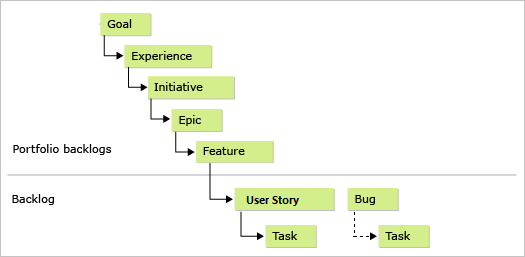
Jika Anda ingin menambahkan WIT lain ke backlog atau papan Anda, lihat jenis item kerja ke backlog dan papan.
Untuk informasi selengkapnya tentang sintaks untuk file definisi atau alat baris perintah, lihat topik ini:
- Semua referensi elemen XML WITD
- Referensi elemen XML Kategori
- Referensi elemen XML konfigurasi proses
- Mengimpor, mengekspor, dan mengelola jenis item kerja
- Kategori impor dan ekspor
- Konfigurasi proses impor dan ekspor
Jika tidak, lihat Menyesuaikan pengalaman pelacakan kerja Anda untuk mengakses opsi konfigurasi dan kustomisasi lain yang tersedia untuk Anda.
Jika Anda memiliki pertanyaan tambahan, lihat Team Foundation Server - forum pelacakan kerja.
Hierarki backlog portofolio
Apa yang mengontrol hierarki di antara backlog portofolio?
Konfigurasi proses menentukan hierarki melalui penetapan kategori induk ke kategori backlog portofolio. Hanya hubungan induk-turunan yang didukung. Kategori paling atas dalam hierarki tidak berisi tugas induk.
Kategori backlog portofolio dan WIT
Dapatkah saya memiliki lebih dari satu WIT yang ditentukan dalam kategori yang saya gunakan untuk backlog portofolio?
Ya. Misalnya, Anda dapat menambahkan WIT Tujuan dan Inisiatif ke kategori backlog portofolio. Pembatasan utama adalah untuk tidak menambahkan WIT yang sama ke dua kategori berbeda yang ditetapkan ke salah satu bagian berikut untuk konfigurasi proses: , PortfolioBacklog, RequirementBacklogatau TaskBacklog.
Penumpukan item backlog
Bisakah Anda menumpuk item backlog selain menggunakan backlog portofolio?
Meskipun Anda dapat menumpuk item backlog, kami tidak menyarankan Anda melakukannya. Kami tidak mendukung penautan seret dan letakkan item backlog berlapis. Sebagai gantinya, kami mendukung pemetaan item backlog ke item portofolio.
Untuk contoh bagaimana item yang ditautkan secara hierarkis yang termasuk dalam Kategori Persyaratan muncul di backlog dan papan, lihat Bagaimana backlog dan papan menampilkan item hierarkis (berlapis).